
Para fornecer ao Google Home ainda mais recursos, você pode conectar alguns dispositivos smarthome diferentes e controlá-los usando apenas sua voz. Veja como configurá-lo.
RELACIONADOS: Como configurar o Google Home
Dispositivos de assistente de voz como o Amazon Echo e o Google Home funcionam por si só. Eles podem ser extremamente útil na cozinha ou com outras tarefas, como pesquisar informações, tocar música e até mesmo dizer a você como está o tráfego no momento. No entanto, onde esses dispositivos realmente brilham é no departamento smarthome . Veja como conectar seus dispositivos smarthome ao Google Home (usando Philips Hue como nosso exemplo) e controlá-los usando apenas sua voz.
Atualizar : O aplicativo do Google mudou um pouco. Vejo Site do Google para obter as instruções mais atualizadas.
A primeira coisa que você deve fazer é abrir o app Google Home em seu smartphone, abrir o menu do lado esquerdo e escolher “Home Control”

Toque no botão redondo de adição no canto inferior direito da tela.

Isso trará uma lista de todos os produtos smarthome compatíveis com o Google Home - basta rolar até encontrar aquele que está tentando adicionar. Ele deve redirecioná-lo para a página de login desse produto específico.
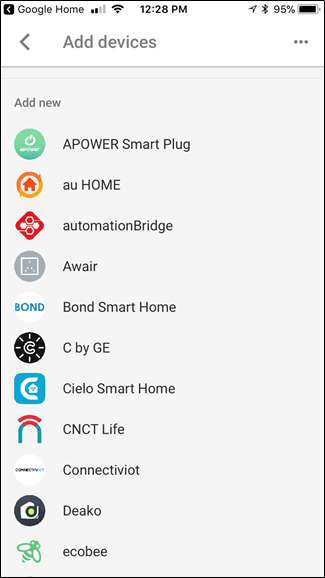
Uma vez que existem tantas opções, o processo de conexão real dependerá do dispositivo, então você terá que seguir as instruções para sua unidade específica.
Depois de conectar seu equipamento no app Home, você desejará atribuí-lo a uma sala específica. Para fazer isso, deslize até a guia "Quartos" no app Home.

Em seguida, toque no botão redondo de adição no canto inferior direito para configurar uma nova sala.
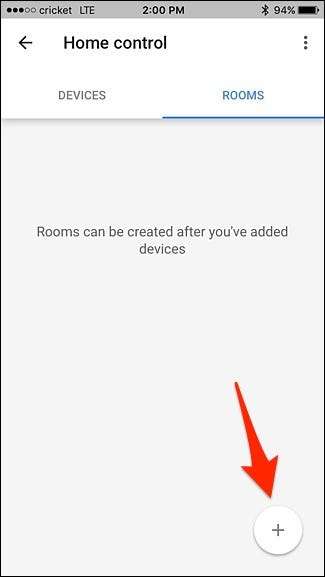
Selecione uma sala da lista. É assim que seu quarto se chamará e como você precisará chamá-lo quando disser ao Google Home para controlar seu dispositivo. Você também pode rolar até o fim e escolher “Adicionar sala personalizada”, onde pode dar o nome que quiser, desde que seja algo que o Google Home possa reconhecer quando você disser.
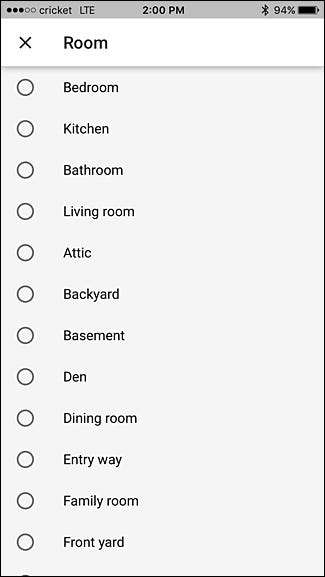
Depois de selecionar uma sala, coloque marcas de seleção ao lado de cada item que deseja associar a essa sala. Toque em “Concluído” no canto superior direito depois de selecionar todos os dispositivos apropriados.
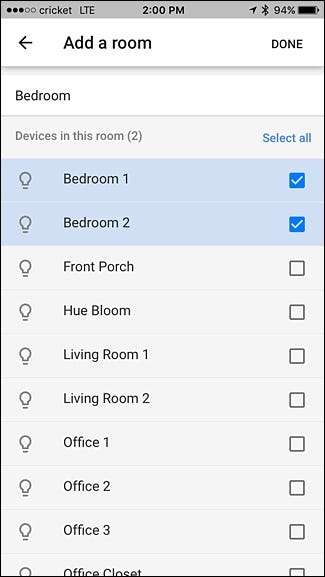
A sala aparecerá na lista e você pode tocar no botão redondo de adição novamente para adicionar mais salas. Depois de adicionar todas as salas que deseja, você pode fechar o aplicativo e começar a controlar suas coisas usando o Google Home.
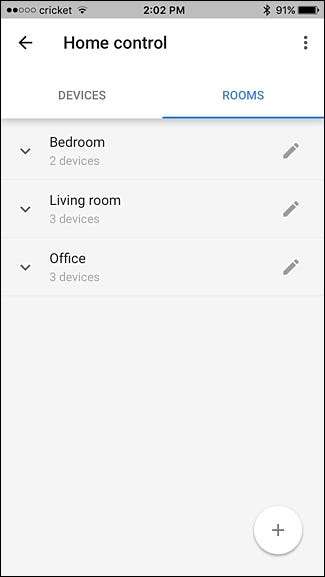
A partir daí, você terá que consultar a documentação do seu dispositivo específico para encontrar comandos de voz específicos.







